
transparan-transparan
persiapan mencetak
1.
Tarik ke luar baki Masuk.
2.
Sorong ke luar kedua penuntun kertas dan pindahkan semua kertas
dari baki.
3.
Kipas bagian-bagian pinggir lembaran guna memisahkannya, kemudian
luruskan pinggir-pinggirnya.
4.
Tempatkan tidak lebih dari 25 lembar transparan pada baki jika
pencetak mempunyai baki Lipat. Tempatkan tidak lebih dari 30 lembar
transparan jika pencetak anda tidak mempunyai baki Lipat.
Pastikan sisi kasar berada dibawah dan strip perekat menghadap ke
pencetak.
5.
Dorong kertas-kertas transparan ke depan sampai berhenti.
6.
Sorong penuntun-penuntun kertas rapat-rapat pada kertas transparan
dan dorong baki Masuk ke depan hingga berhenti.
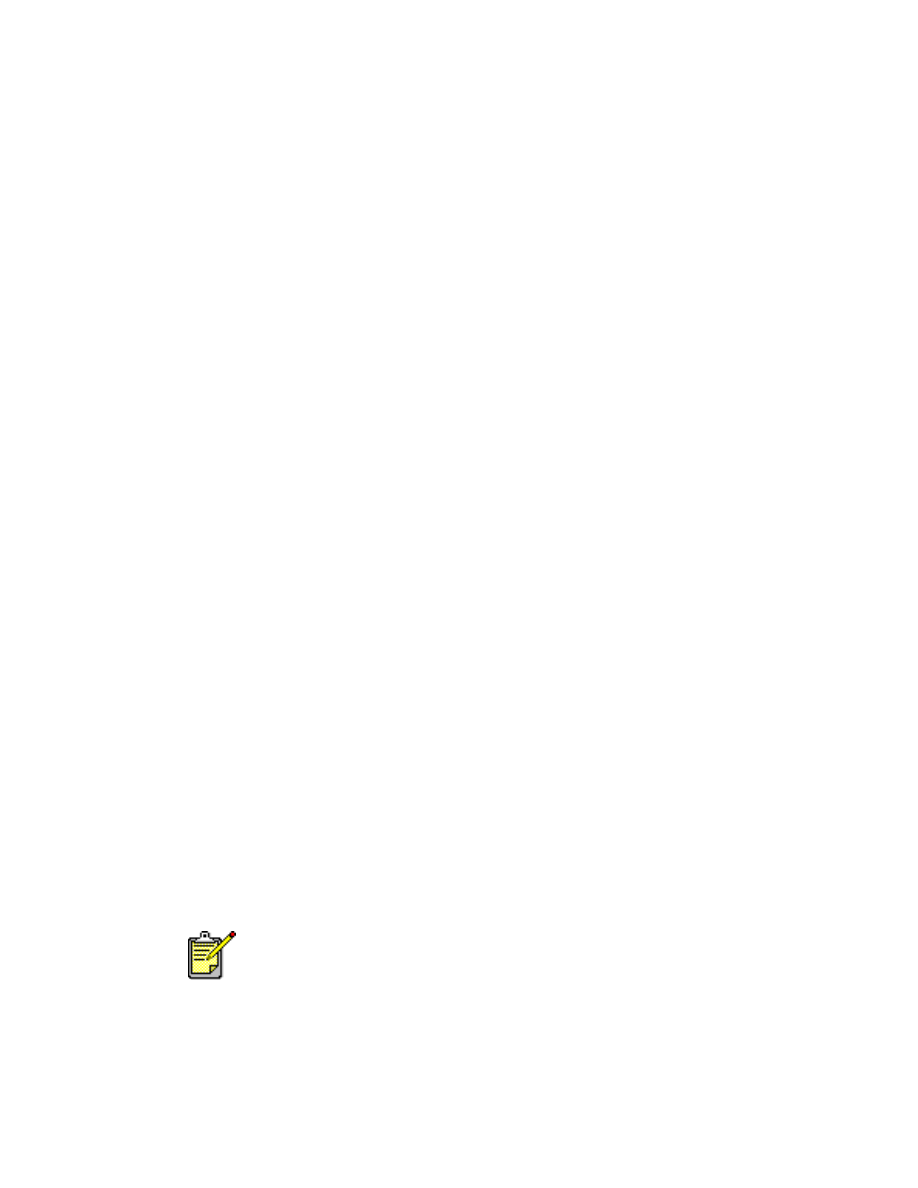
30
mencetak transparan-transparan
1.
Buka file yang akan dicetak.
2.
Ikuti salah satu dari cara-cara ini untuk memilih opsi-opsi cetak, tergantung pada
program perangkat lunak yang anda gunakan:
• Klik
File
>
Print (cetak)
, kemudian pilih
Properties (ciri khas)
–atau–
• Klik
File
>
Print Setup (penyetelan cetakan)
, kemudian pilih
Properties (ciri khas)
–atau–
• Klik
File
>
Print (cetak)
>
Setup (penyetelan)
, kemudian pilih
Properties (ciri
khas)
.
Kotak printer properties (ciri khas pencetak) muncul dengan opsi-opsi tab Setup
(penyetelan), Features (fungsi-fungsi) dan Advanced (maju).
3.
Pilih tab
Setup (penyetelan)
, kemudian pilih berikut ini:
•
Print Quality (mutu cetak)
:
Normal
atau
Best (terbaik)
•
Paper Type (jenis kertas)
: Kertas transparan yang cocok
•
Paper Size (ukuran kertas)
: Ukuran yang cocok
4.
Pilih tab
Features (fungsi-fungsi)
, kemudian pilih berikut ini:
•
Orientation (orientasi)
: Orientasi yang cocok
•
Two-sided Printing (pencetakan dua-sisi)
: Tidak diaktifkan
•
Copies (salinan-salinan)
: Tempatkan tidak lebih dari 25 jika pencetak memiliki
baki Lipat; tidak lebih dari 30 jika pencetak tidak memiliki baki Lipat.
5.
Pilih tab
Advanced (maju)
jika anda ingin melalukan penyesuaian-penyesuaian
tambahan pada isi tinta, warna. waktu pengeringan atau kecepatan cetak
(Low Memory Mode (cara memori rendah)).
6.
Klik
OK
untuk kembali ke layar Print (cetak) atau Print Setup
(penyetelan cetakan).
7.
Klik
OK
untuk mencetak.
Printer menunggu kertas-kertas transparan kering sebelum melepaskannya ke
baki Keluar.
petunjuk-petunjuk mencetak
Untuk memperoleh hasil terbaik gunakan film-film transparan inkjet hp.
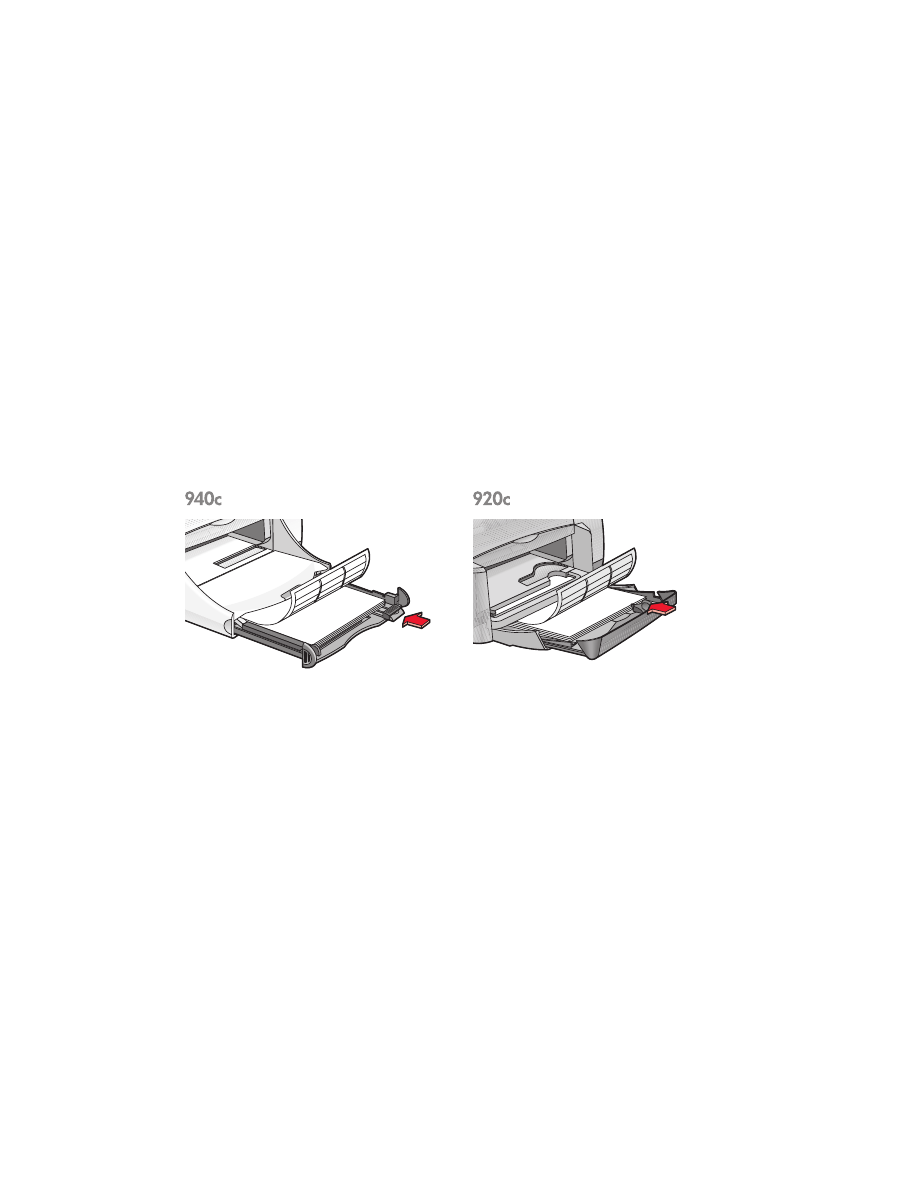
31